Document leesbaarheidsstatistieken bekijken in Word 2013
Het is vaak moeilijk om de leesbaarheid van een document dat u schrijft te evalueren. De woorden in dat document kwamen uit je hoofd, dus ze zullen meestal logisch zijn als je je eigen werk aan het herlezen bent. Maar anderen hebben misschien moeite om te begrijpen wat u bedoelt, dus het is nuttig om een onafhankelijke tool te hebben die u de leesbaarheidsstatistieken voor een document in Word 2013 kan bieden.
De onderstaande zelfstudie helpt u om de optie leesbaarheidsstatistieken op de spelling- en grammaticacontrole van Word 2013 in te schakelen. De resultaten van deze leesbaarheidsscanner worden in een venster weergegeven zodra de checker is uitgevoerd.
De leesbaarheidsstatistieken van een document bekijken in Microsoft Word
De stappen in dit artikel zijn geschreven met het oog op Microsoft Word 2013. Door deze tutorial te volgen, kunt u leesbaarheidsstatistieken weergeven voor een document in Word 2013 wanneer u de spelling- en grammaticacontrole uitvoert.
Stap 1: Open uw document in Word 2013.
Stap 2: klik op het tabblad Bestand in de linkerbovenhoek van het venster.
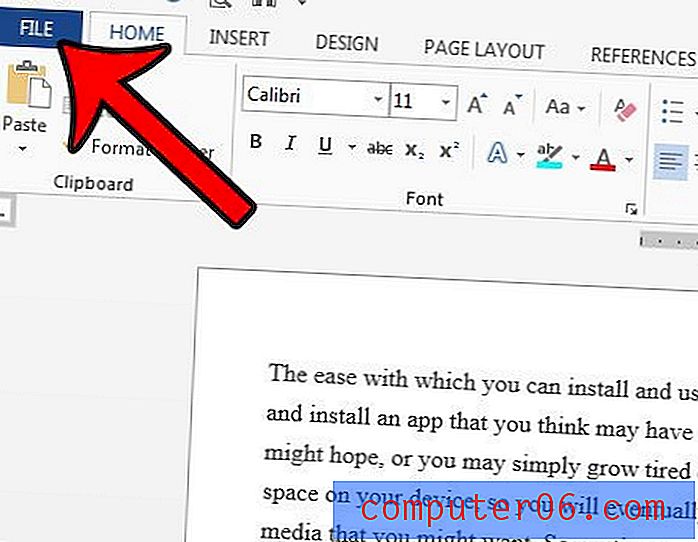
Stap 3: klik op de knop Opties onder aan de kolom aan de linkerkant van het venster.
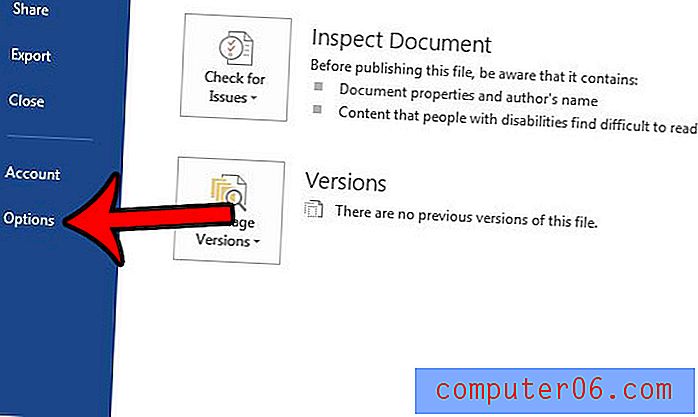
Stap 4: klik op het tabblad Controle in de linkerkolom van het venster Word-opties .
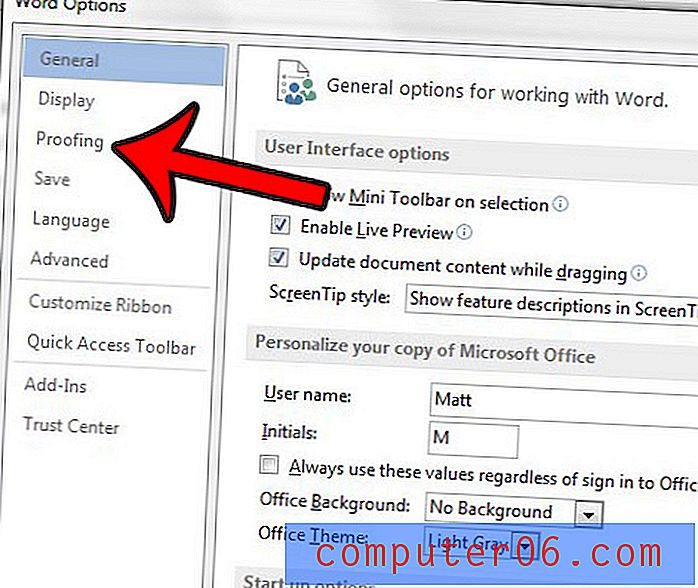
Stap 5: Vink het vakje aan links van Leesbaarheidsstatistieken weergeven in de sectie Bij het corrigeren van spelling en grammatica in Word . Vervolgens kunt u onder aan het venster op de knop OK klikken om uw wijzigingen op te slaan en toe te passen.
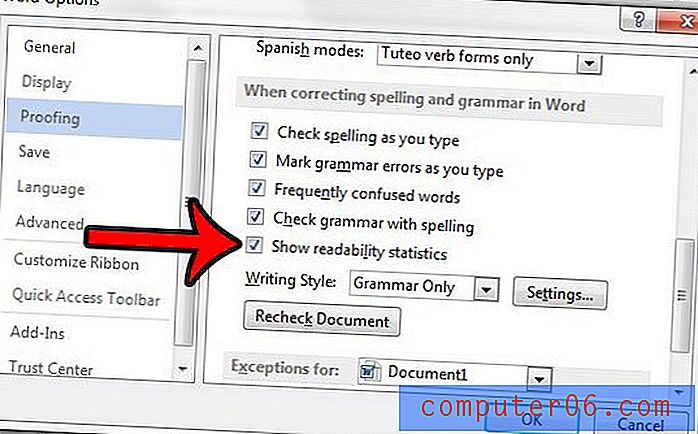
Wanneer u nu de spelling- en grammaticacontrole uitvoert vanaf het tabblad Controleren, is er een leesbaarheidsgedeelte in het rapport. Het ziet eruit als het onderstaande scherm.
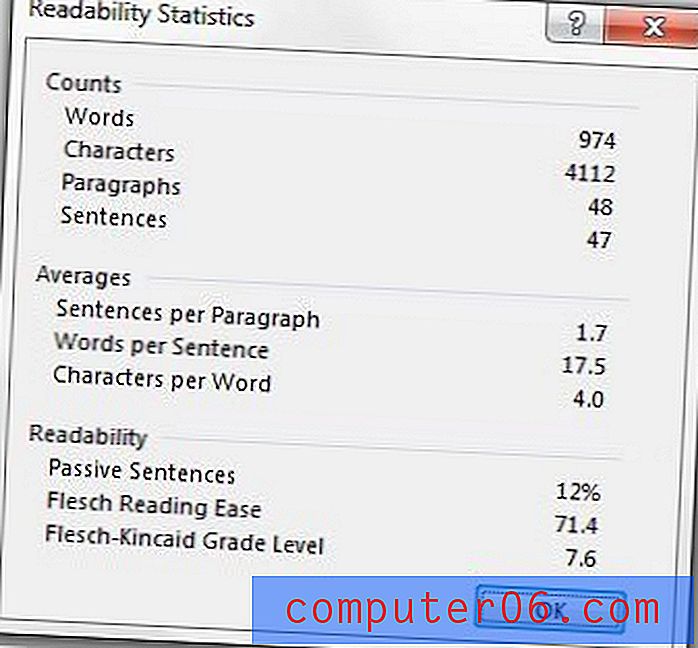
Deze wijziging wordt toegepast op het Microsoft Word 2013-programma als geheel. Dit betekent dat de leesbaarheidsstatistieken voor elk document worden weergegeven, elke keer dat u de spelling- en grammaticacontrole uitvoert. Als u deze optie later wilt uitschakelen, kunt u deze stappen opnieuw volgen om het selectievakje in stap 5 hierboven uit te schakelen.
De leesbaarheidsstatistieken die aan de checker worden toegevoegd, zijn onder meer:
- Passieve zinnen - Dit is het percentage zinnen in het document dat passief is.
- Flesch Reading Ease - Dit is een score van 1 - 100 die aangeeft hoe gemakkelijk het document te lezen is voor uw lezers. Hoe hoger de score, hoe beter.
- Flesch Kincaid Grade Level - Dit is het niveau van leesvaardigheid dat uw lezer nodig heeft om uw document te begrijpen.
U kunt hier meer lezen over de leesbaarheidsstatistieken van Flesch-Kincaid.
Een andere veelvoorkomende wijziging die u kunt aanbrengen in de spelling- en grammaticacontrole van Word 2013, is de opname van een passieve stemcontrole. Dit artikel behandelt hoe u die optie in Word 2013 kunt inschakelen.



